Cómo vincular el Calendario de Outlook a Notion
Tabla de Contenidos
Listo para sincronizar tus calendarios?
Crea una cuenta en OneCal para sincronizar múltiples calendarios de Outlook y Google, crear enlaces de reserva y mucho más.
Notion es conocida por ser una de las plataformas más adaptables y ricas en características hasta la fecha. El equipo ha trabajado arduamente para hacer posible la integración de Notion con casi todo. Si te has preguntado si puedes vincular el Calendario de Outlook a Notion, la respuesta es sí.
En este artículo, explicaremos los métodos que permiten vincular el Calendario de Outlook a Notion, sus inconvenientes y alternativas.
Cómo vincular el Calendario de Outlook a Notion exportando el Calendario de Outlook
Para compartir el Calendario de Outlook con Notion, puedes publicar el Calendario de Outlook e insertarlo en Notion. Para hacerlo, por favor sigue estos pasos:
Abre el Calendario de Outlook: Este método funciona en el cliente web de Outlook, al que puedes acceder haciendo clic en este URL: https://outlook.live.com/
Haz clic en el Icono de Configuración en la parte superior de la pantalla: El Icono de Configuración está ubicado en el encabezado, cerca de la imagen de perfil.
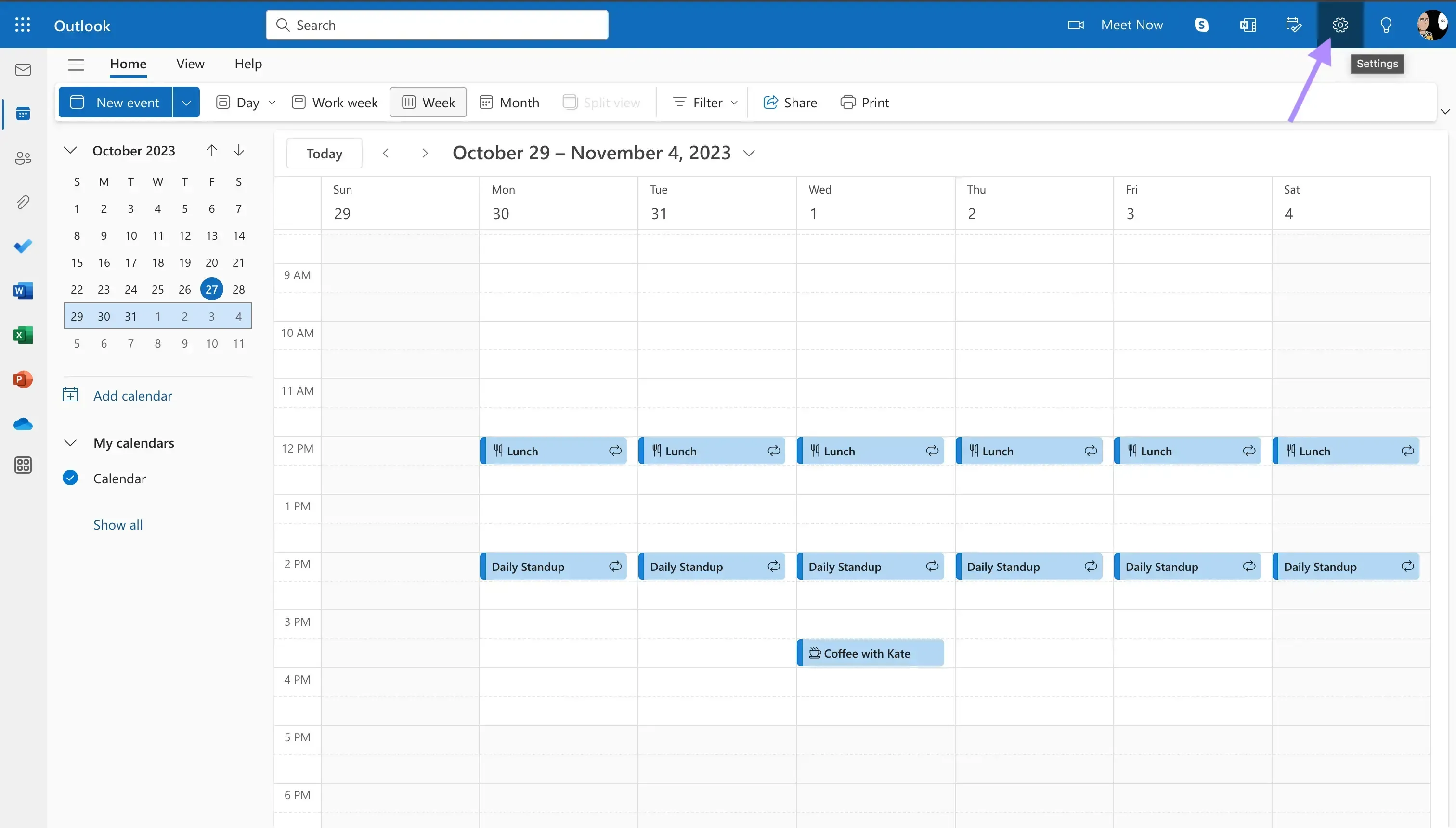
Haz clic en Calendarios compartidos: Después de hacer clic en el Icono de Configuración, aparecerá un modal. Localiza el submenú Calendarios compartidos, bajo el menú Calendarios. Después de localizarlo, haz clic en él.
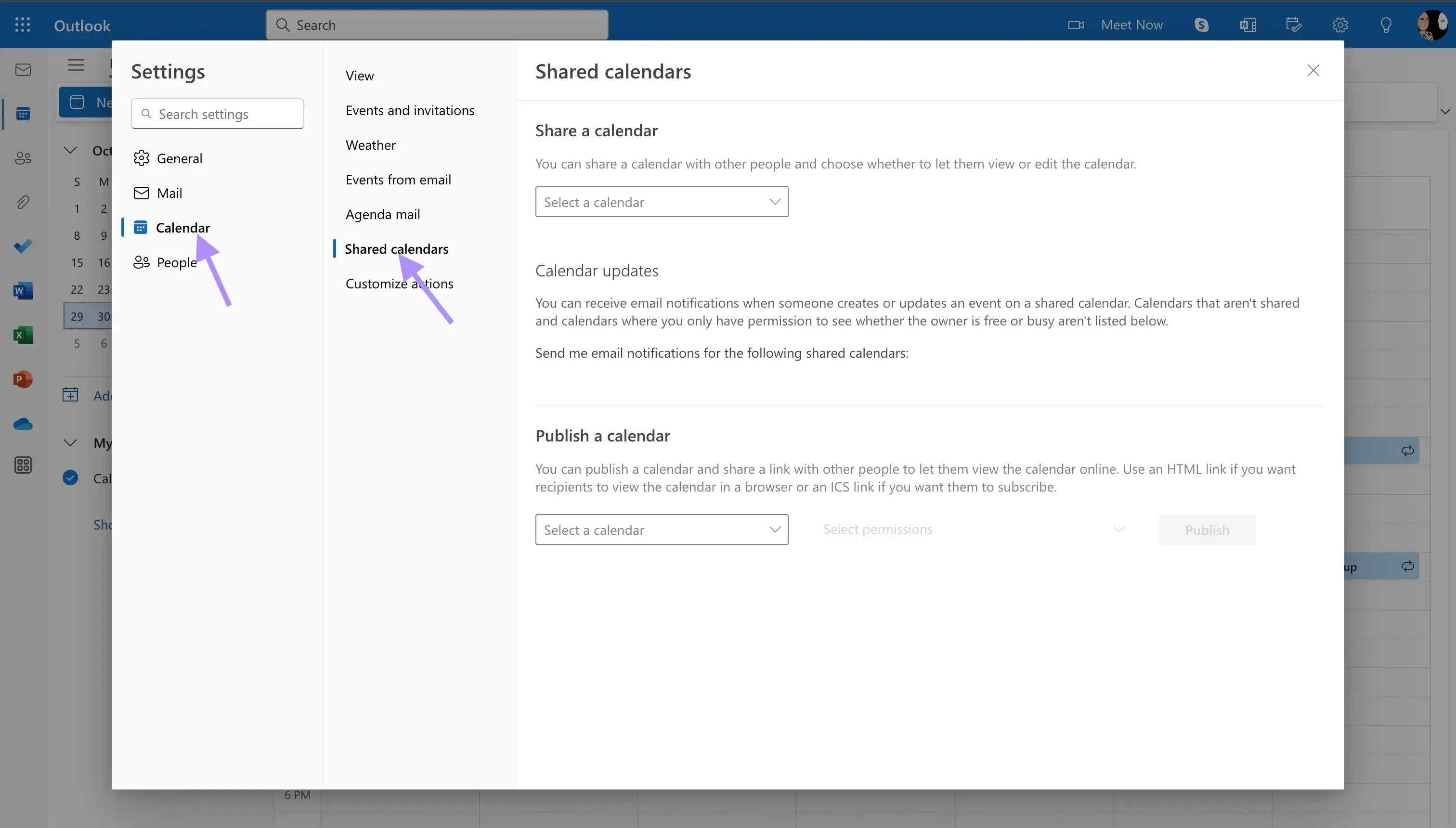
Publica el Calendario de Outlook que deseas compartir con Notion: Puedes seleccionar el Calendario de Outlook que deseas vincular a Notion y publicarlo. Si deseas ver todos los detalles de los eventos en Notion, elige Puede ver todos los detalles, de lo contrario, elige Puede ver cuándo estoy ocupado.
Copia el enlace HTML: Después de publicarlo, debes copiar el enlace HTML proporcionado por Outlook. Asegúrate de copiar el enlace HTML debajo del encabezado Puede ver todos los detalles.
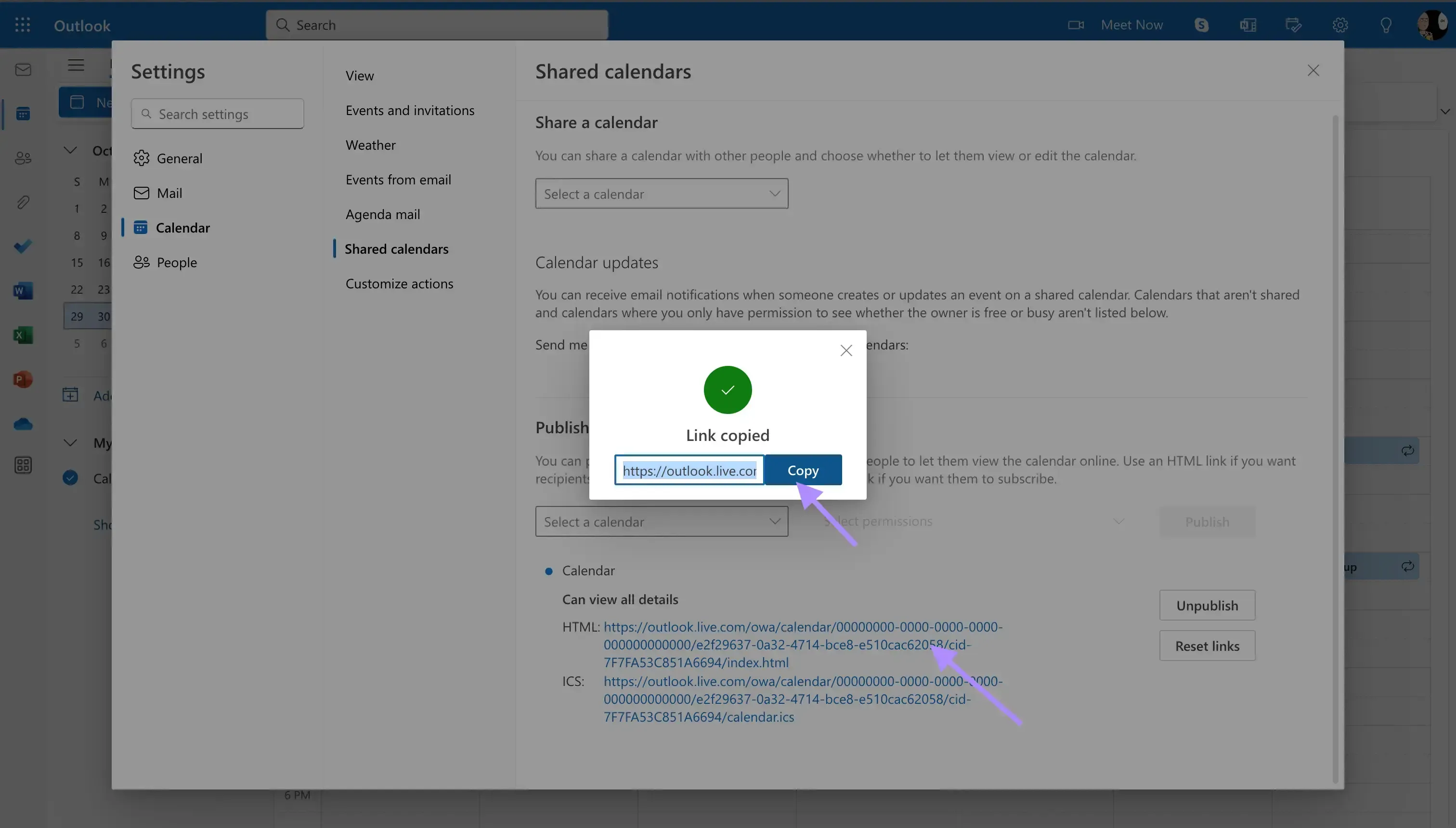
Abre Notion. Puedes abrir cualquier cliente de Notion que prefieras (web, móvil, escritorio). Para este ejemplo, estoy usando la aplicación web de Notion, accesible haciendo clic en https://notion.so/.
Abre la página en la que deseas insertar el Calendario de Outlook: Puedes crear una nueva página de Notion o usar una existente.
Escribe /embed: Al escribir /embed, deberías poder ver el botón de insertar. Haz clic en él.
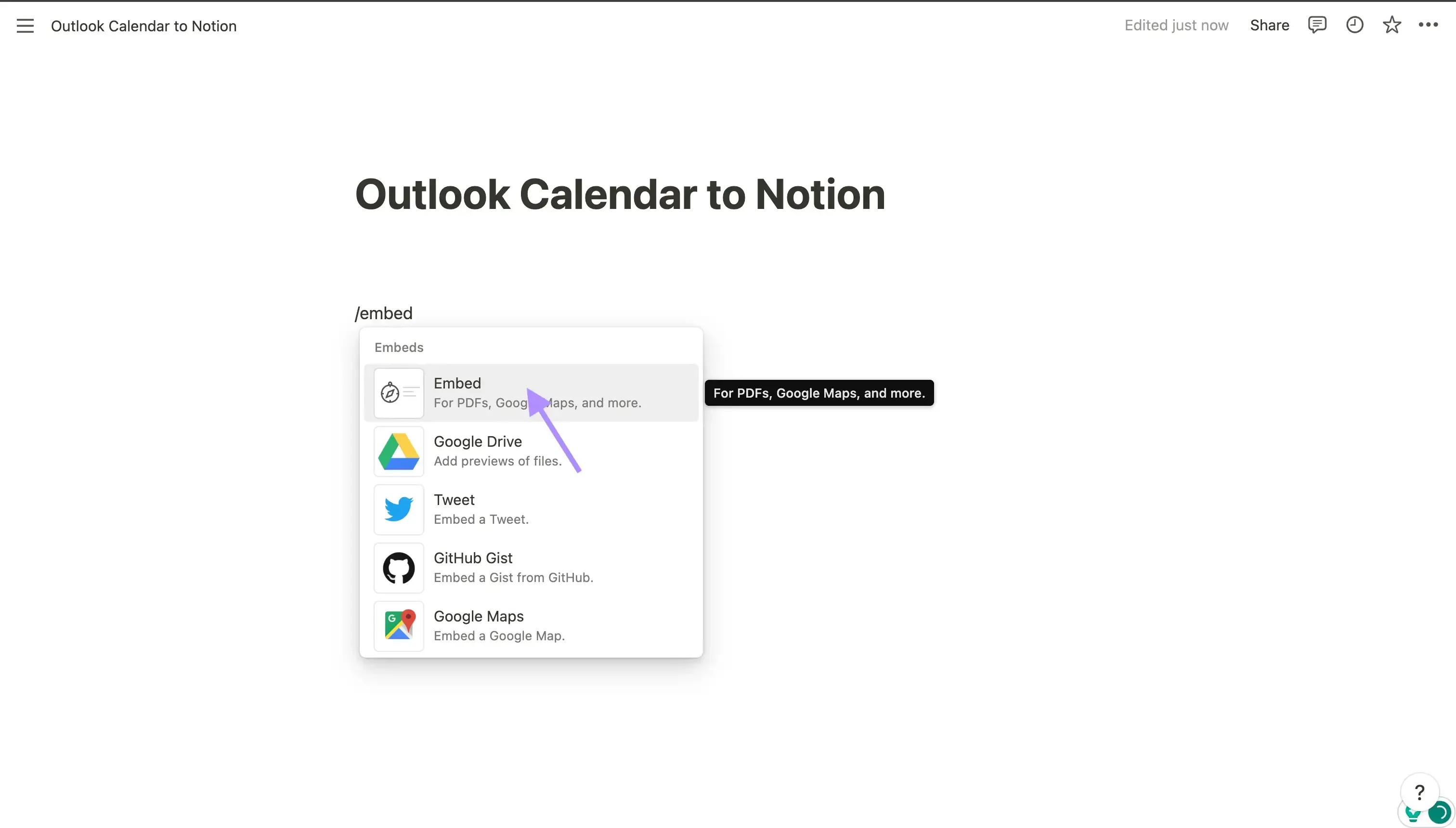
Pega el enlace HTML: Después de hacer clic en el botón de insertar, pega el enlace HTML que copiamos de Outlook en el paso 5.

Tu Calendario de Outlook está vinculado a Notion
Deberías poder ver todos tus eventos de Outlook en Notion. Ten en cuenta que tienes que refrescar la página para ver eventos nuevos, editados o eliminados.
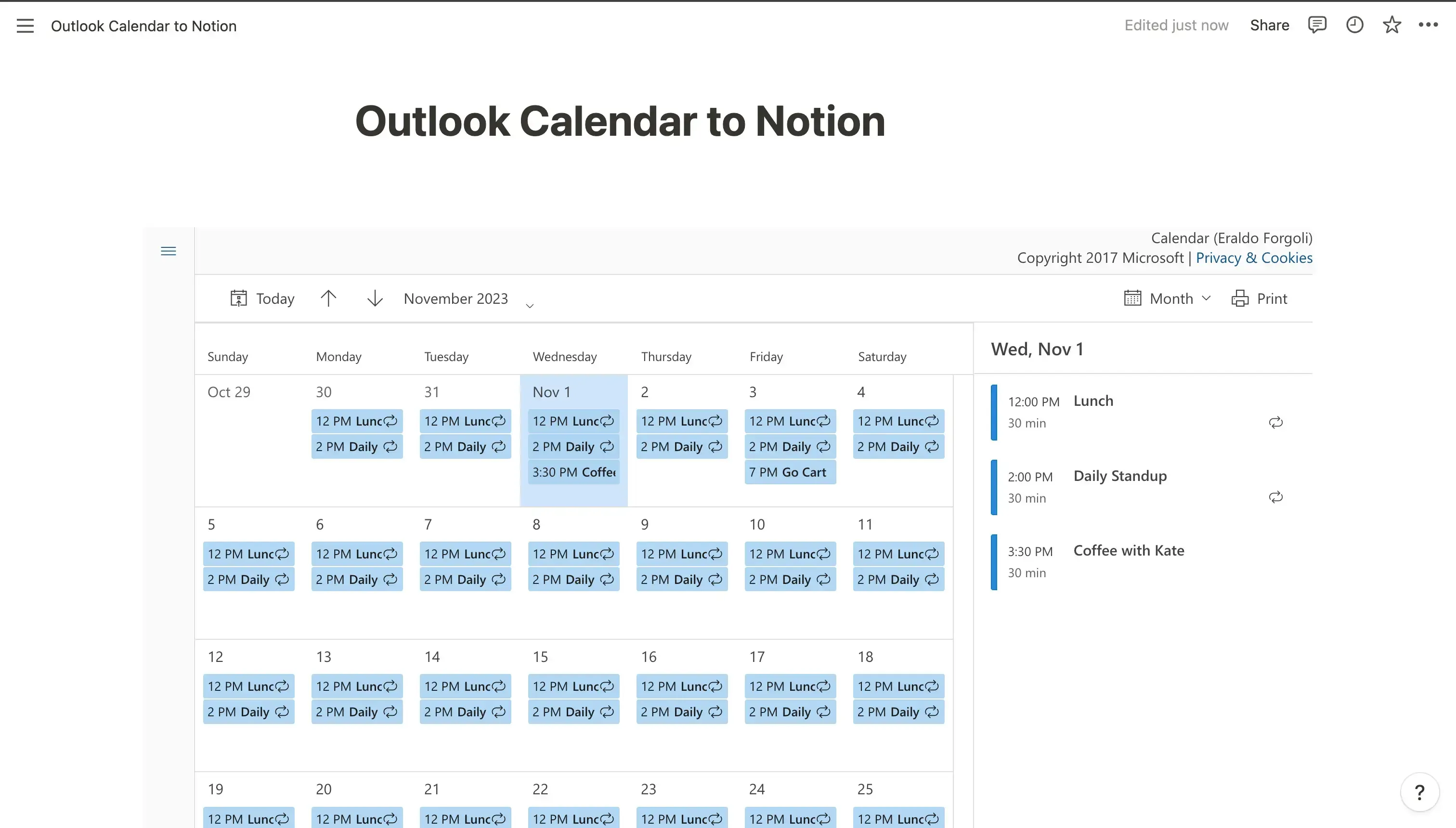
Inconvenientes de vincular un Calendario de Outlook a Notion publicándolo
Insertar un Calendario de Outlook en Notion publicándolo viene con varios inconvenientes:
El Calendario de Outlook es accesible al público: Ten en cuenta que el enlace HTML que compartiste en Notion es un enlace público, lo que hace que todos con el enlace puedan ver tus eventos. Por favor, ten cuidado al compartir el enlace.
Tienes que refrescar la página para ver eventos nuevos: Para que puedas ver la última versión del Calendario de Outlook, tienes que refrescar la página.
Interfaz de usuario del Calendario anticuada: Tengo que admitir que la interfaz de usuario del Calendario de Outlook en Notion no es la más bonita.
Cómo vincular el Calendario de Outlook a Notion usando una aplicación de terceros
El segundo método de vincular un Calendario de Outlook a Notion es usando una aplicación de terceros, la cual tienes que pagar, ya que la mayoría son de pago. Una de las aplicaciones de terceros que puedes probar es Unito.
También puedes leer nuestro artículo sobre Las Mejores Herramientas de Sincronización de Calendarios que te ayudan a automatizar tus calendarios, ahorrar tiempo y evitar conflictos de programación.
¿Puedo vincular un Calendario de Outlook a una Base de Datos de Notion?
No, no puedes compartir o vincular un Calendario de Outlook con una Base de Datos de Notion. Los únicos métodos para importar el Calendario de Outlook a Notion son publicándolo e importándolo, o usando una herramienta de terceros.
Notas finales
Para vincular un Calendario de Outlook a Notion, puedes publicarlo e insertarlo en Notion, o usar una herramienta de terceros de pago. Si no te importa que tu Calendario de Outlook sea público, puedes usar el método gratuito de publicar el Calendario de Outlook. De lo contrario, la única opción que queda es usar una herramienta de terceros.
OneCal también es una herramienta de Calendario que te permite sincronizar Calendarios de Outlook y Google, compartir Enlaces de Reserva, y mucho más.
Preguntas frecuentes
¿Puedo vincular varios calendarios de Outlook a una sola página de Notion?
Sí. Puedes vincular varios calendarios de Outlook a una página de Notion publicando e importando cada calendario de Outlook por separado en Notion.
¿Puedo editar eventos de Outlook desde dentro de Notion?
No. La inserción es solo de visualización; los eventos deben editarse en Outlook.
¿Cómo dejo de compartir un calendario de Outlook publicado con Notion?
Vuelve a Calendarios compartidos en Outlook y desactiva la publicación. También deberías eliminar la importación del calendario en Notion por si has compartido la página con otras personas.
¿Las actualizaciones en Outlook se reflejan inmediatamente en Notion?
No. Las actualizaciones pueden retrasarse y suelen tardar en mostrarse en Notion.
¿Puedo filtrar qué eventos de Outlook aparecen en el embed de Notion?
No directamente. El enlace publicado muestra todo lo que Outlook incluye.